最新更新时间11月26日23:07
一、搜索引擎及浏览器推荐
浏览器
1.谷歌
谷歌就不用说了,体验巨好,自带翻译。翻译是我最喜欢的一个功能之一。
如果翻译按钮没出现,那就看看页面是否还在加载,如果还在加载,点地址栏左边的叉叉停止加载就出现了,如果还是没有,那就鼠标右击就能翻译了。
2. win10 自带的edge
微软出品,体验感觉和谷歌已经不相上下了。在最近的一次更新里面,edge添加了很多实用的功能,尤其是翻译功能,可以和谷歌一样右击翻译了。edge也有自己的插件应用商店(不需要科学上网),可以安装油猴等插件。
edge还有微软自己语法检查插件,支持多种语言的语法检测。

3.火狐
只是菜单栏看着没有edge和谷歌的舒服,这个可以作为备用浏览器
f12开发者工具的体验不相上下,如果非要我排名,那就是 edge>google>firefox
搜索引擎
1.
bing(微软必应)
注意bing的官网是www.bing.com,中文站是cn.bing.com
如果你输入了www.bing.cn,你会进去别人的网站里面(使用时候请注意)
微软出品,搜索出的内容几乎没有广告,呈现的内容是你想要的
搜索特定的内容时候,搜索出的结果政府网站是排在最前面的。可以说是我用过所有搜索引擎里面体验最好的一个
每日都会自动更换精美图片(最新功能可以去掉图片,点击页面右上角的三道杠,再点一次显示主页图片就关了)
国内版、国际版随意切换,获取信息的途径更广。
重点是国内可以直接用!!!
来个简单的对比,左bing,右百度。
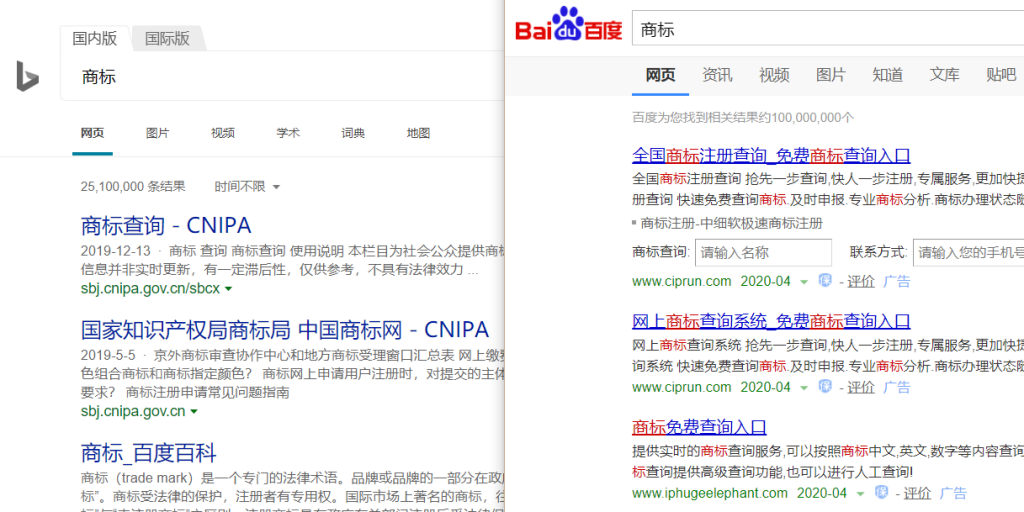
bing还有手机端,当然手机端的没有chrome用着舒服。界面依然很漂亮。
2.
那就是google,但是在国内不能用,不推荐。
3.
dogedoge是一款国产的搜索引擎,由于过于小众很多人都不知道,我是从我网站的反向链接中知道它的,有着极简的界面,优于百度的搜索结果。重要的是没有广告。
二、GET最佳体验
谷歌浏览器+bing搜索引擎
修改浏览器的搜索引擎
设置->搜索引擎->管理搜索引擎->添加bing的网址
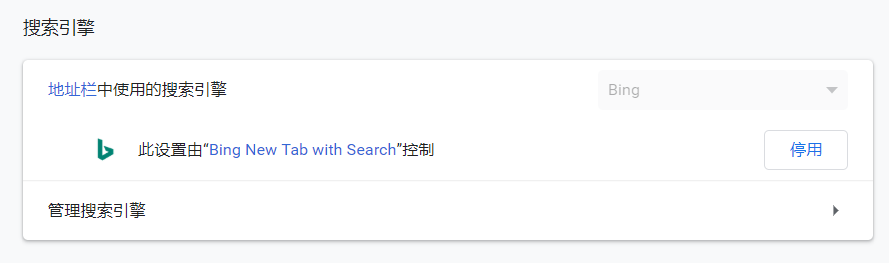
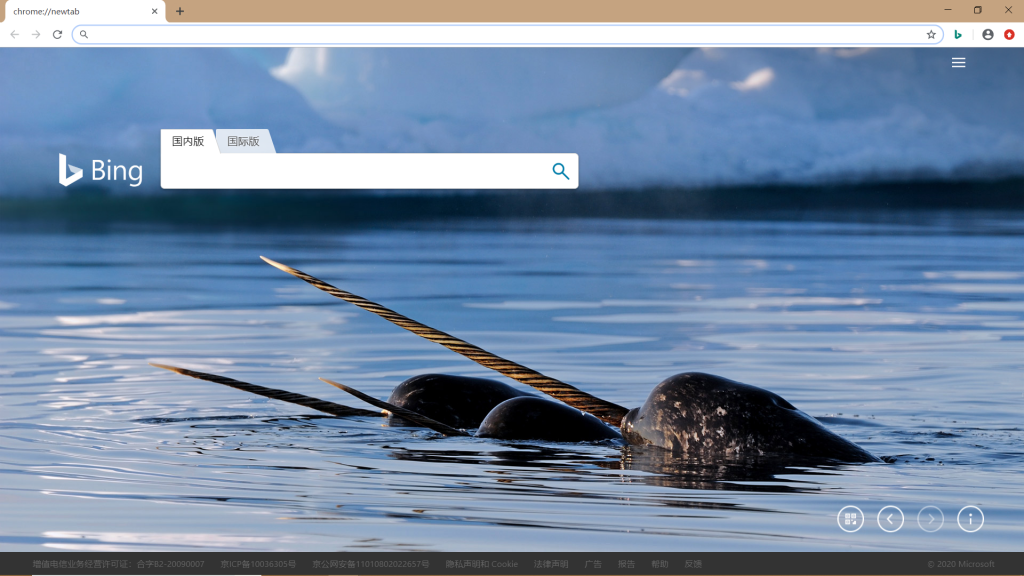
edge浏览器+bing搜索引擎
设置->常规->特定页->添加bing的网址
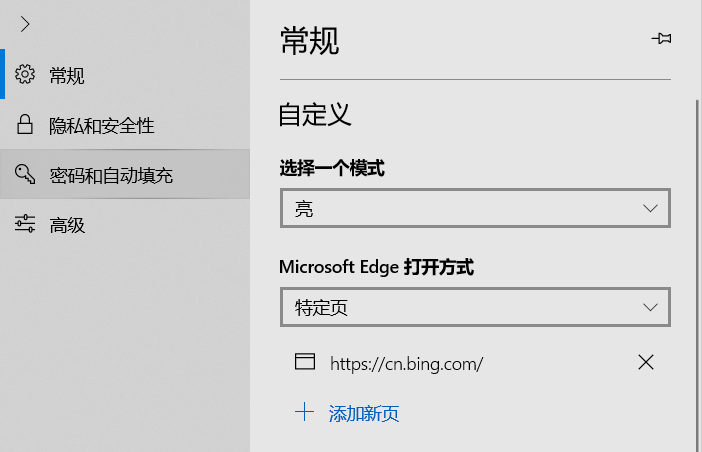
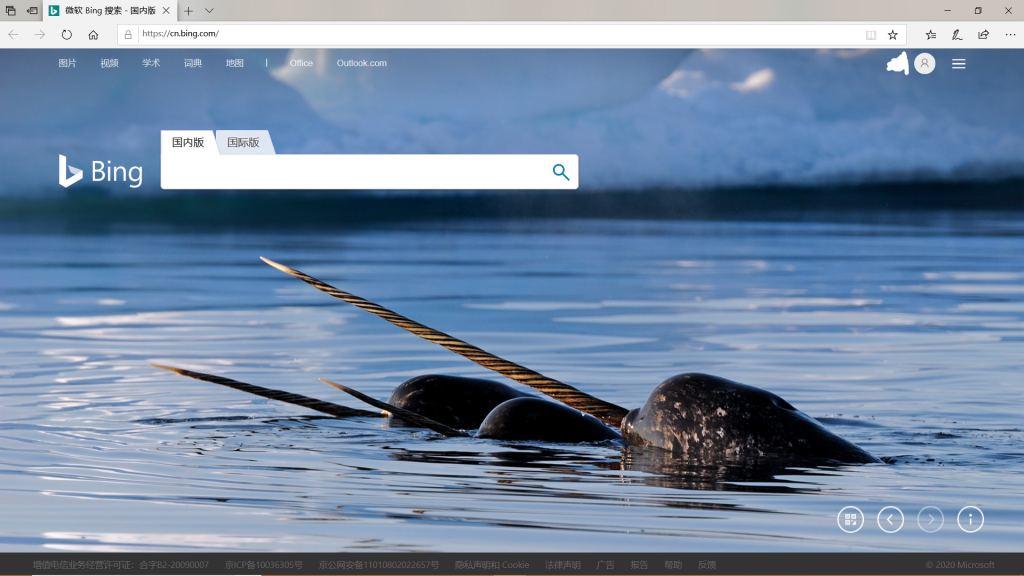
三、高级搜索小知识
用了太久的搜索引擎,总是要花很长时间才能搜索到需要的内容,最近稍微了解了一下搜索引擎的高级搜索,现在和以前的搜索效率完全不一样。
这里以bing搜索引擎为例
1. filetype
使用方式:filetype: pdf 关键词
该命令可以用来直接从网上检索你需要的文件类型(有些点进去就直接下载了,有些是可以先预览再手动下载)
我用这个方法看到好多wordpress站(嘻嘻嘻)
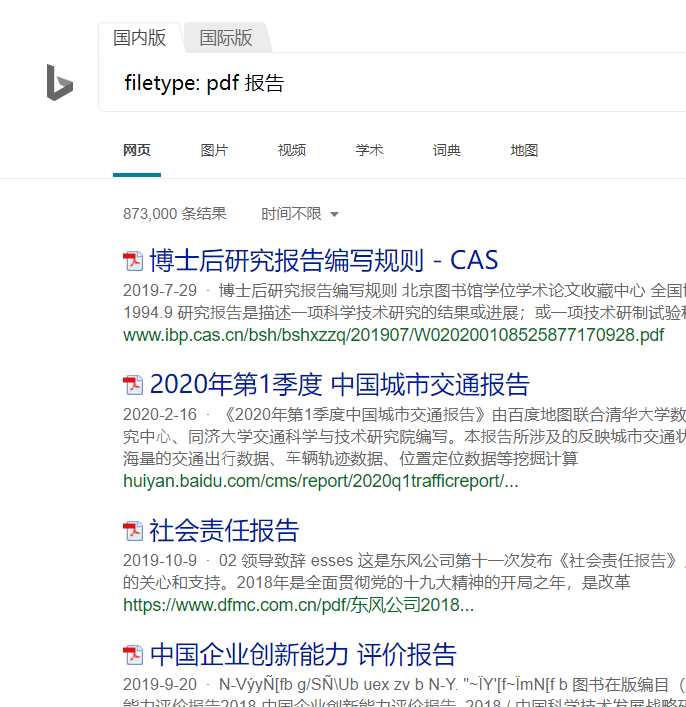
这样搜索出来的内容都是pdf文件格式的,当然也可以用国际版搜索,搜索论文等等东西。
除此之外可以自行修改文件格式例如 ppt 、doc 或者其他
2. ” “
使用方式: “关键词”
该命令意思是搜索引擎将检索与你输入关键词完全匹配的内容,就连顺序都一样
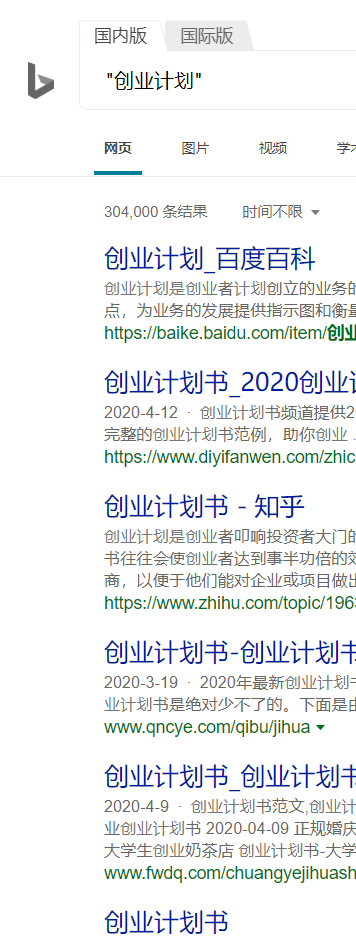
3. define
使用方式:define: 关键字
该命令是为了帮助你搜索一个东西是什么意思,例如我想知道奥利给是什么意思就可以这么输入
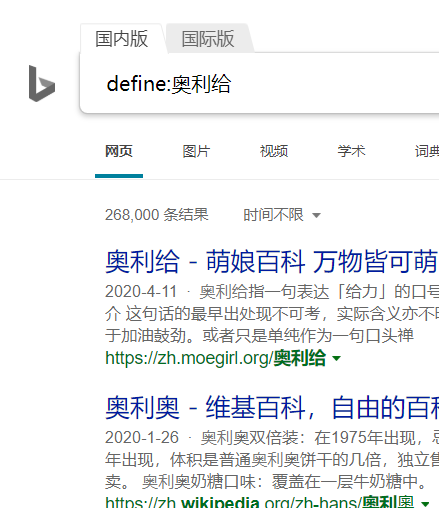
又比如我想知道seam是什么,是什么意思也可以这样
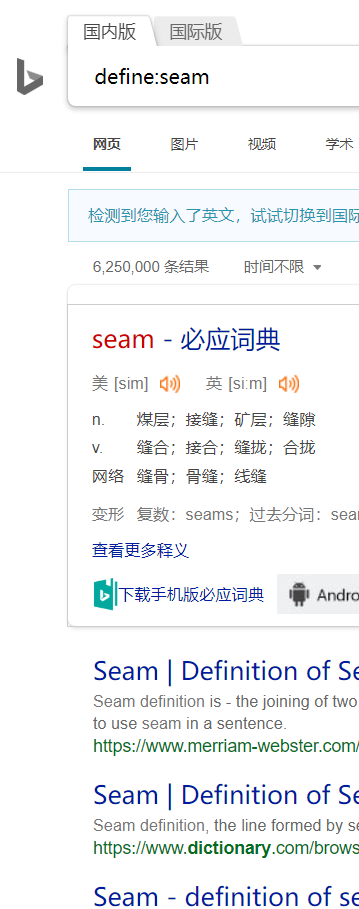
4. -号
使用方式:搜索内容(空格)-关键词
比如我不喜欢广告,我就可以这样。
5.site(一般人都不会用到的)
使用方法:site:域名
比如我在bing搜索引擎中输入(我不想在百度输了,就因为搬迁了一下站,收录的页面就都没了,就不能体谅一下新手吗!)
site:vantageso.com
我就可以看到我的网站有多少页面被收录了(有些不该收录的也收录了)


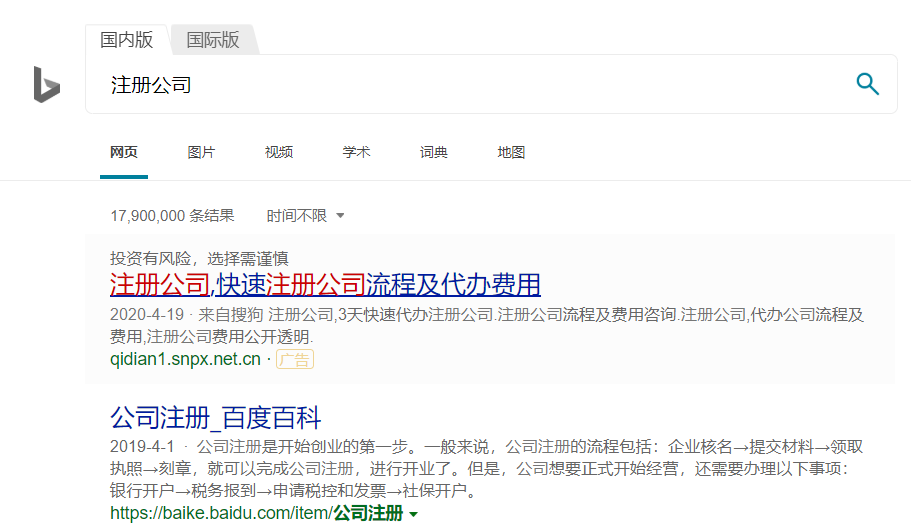
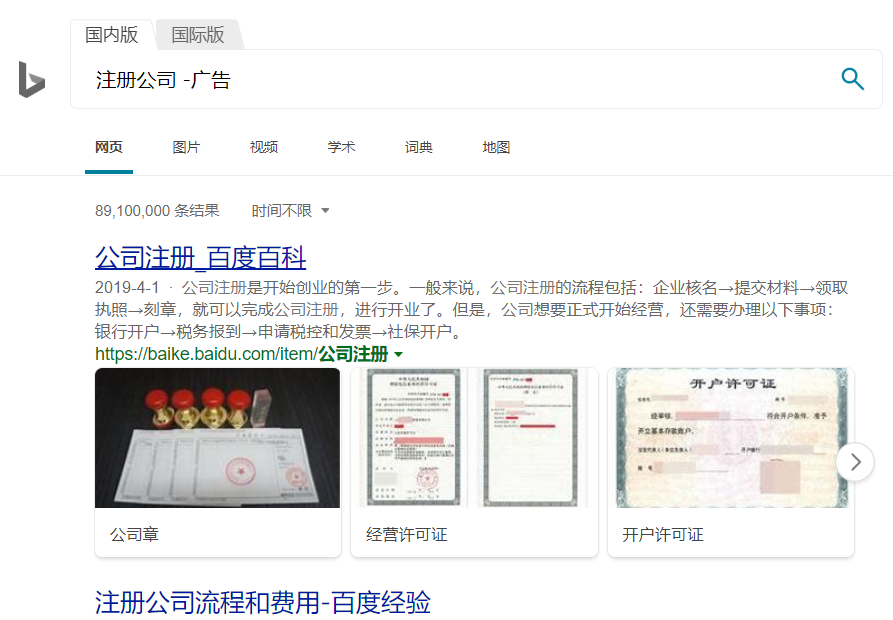
Leave A Comment